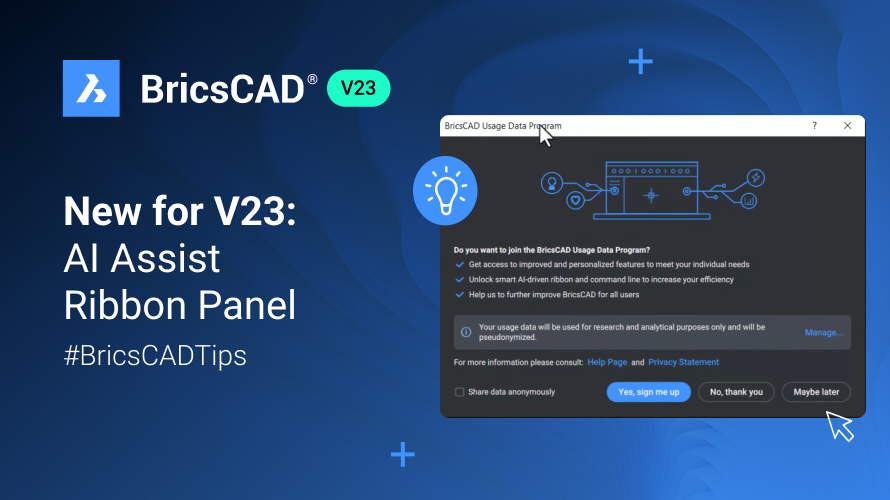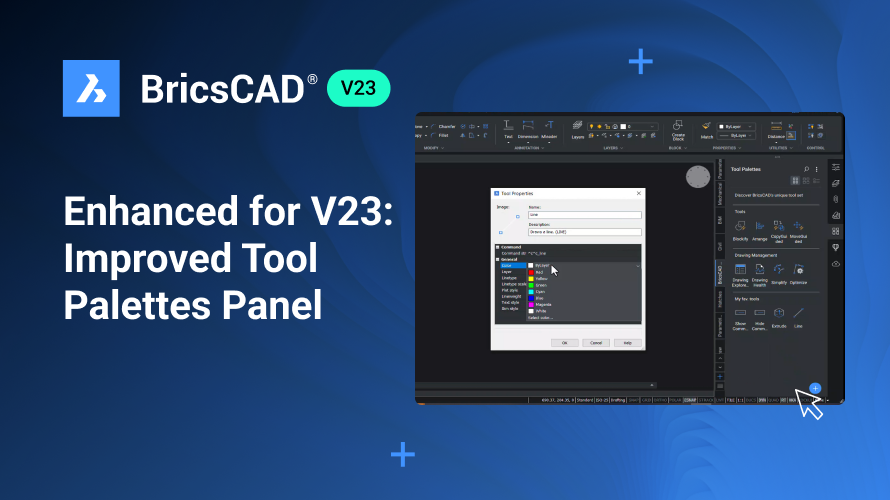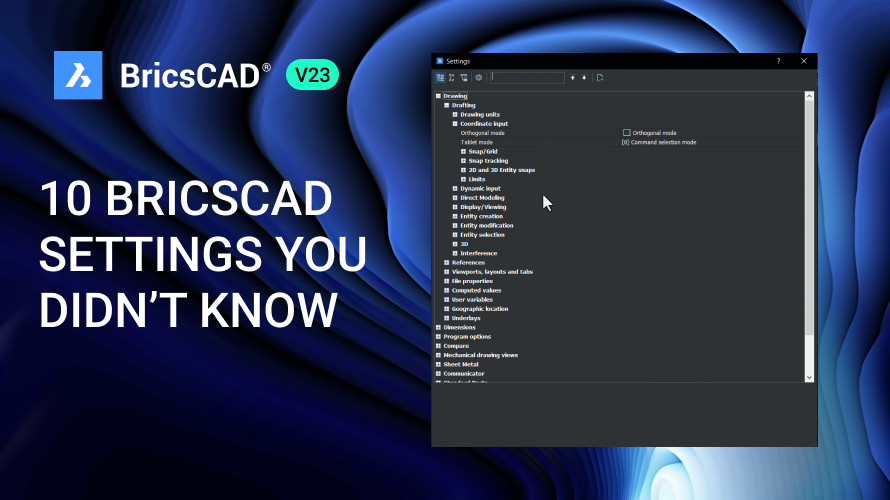En BricsCAD® V23, el panel de la cinta Asistencia de IA sugiere los comandos que probablemente necesitará a continuación según sus patrones de flujo de trabajo. La cinta aprende a medida que usa BricsCAD y le dará sugerencias basadas en cómo usted y los usuarios como usted usan BricsCAD, ¡ahorrándole tiempo en la búsqueda del comando que necesita a continuación!
Cómo acceder al panel de la cinta Asistencia de IA en BricsCAD®
El panel de la cinta Asistencia de IA tiene dos estados: un estado vacío y un estado poblado. Cuando el panel de la cinta esté lleno, incluirá sugerencias de comandos personalizados.
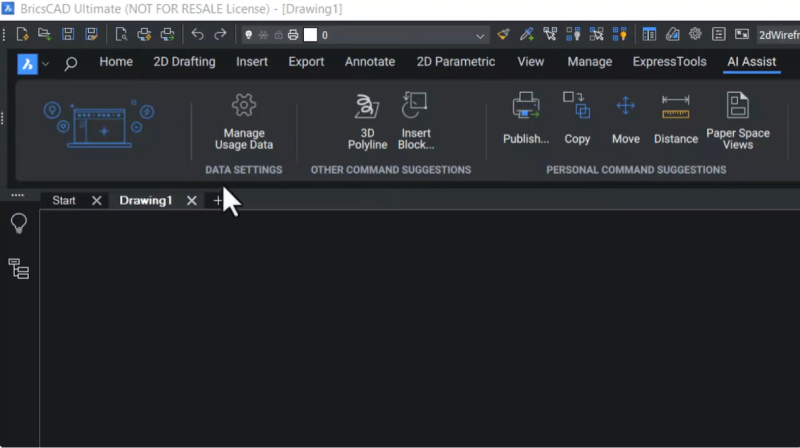
Para acceder a la cinta completa, primero debe registrarse en el programa de datos BricsCAD®. Cuando se registra para esto, puede:
- Obtener acceso a funciones mejoradas y personalizadas para satisfacer sus necesidades individuales
- Desbloquear la cinta inteligente impulsada por la IA y la línea de comando para aumentar su eficiencia
- Ayúdanos a mejorar aún más BricsCAD para todos los usuarios.
Para registrarse en el programa de datos de BricsCAD, haga clic en el botón "Unirse al programa de datos de uso" en la pestaña Asistencia de IA. Una vez que haga clic en esto, aparecerá el cuadro de diálogo programa de datos de uso de BricsCAD.
El programa de datos de uso de BricsCAD
Cuando se registre en el programa de datos de uso de BricsCAD, BricsCAD utilizará sus datos de uso únicamente con fines analíticos y de investigación, y sus datos serán pseudonimizados. También puede compartir sus datos de forma anónima marcando esta opción en el cuadro de diálogo.
Puede retirarse del programa en cualquier momento y eliminar sus datos de la base de datos de Bricsys. Puedes elegir los datos que desea compartir haciendo clic en el botón "Administrar..." .
Elija lo que desea compartir activando o desactivando las siguientes opciones; las tres opciones están seleccionadas de forma predeterminada.
Datos de perfil : incluye información como el sistema operativo que está utilizando, su nivel de licencia, espacio de trabajo y configuración.
Datos de aplicaciones y comandos : esto recopilará información sobre los comandos utilizados, las opciones de comando y los elementos de la GUI, la duración de la sesión y los informes de fallas. Estos datos ayudan a identificar cómo utiliza BricsCAD y sus elementos de interfaz de usuario y cómo podemos ayudarle a utilizar funciones relevantes para usted.
Geometría anónima : – información del archivo de dibujo. Estos datos incluyen archivos .dwg, eliminados de todas las entidades de texto, objetos que podrían referirse a datos personales para mejorar nuestras características impulsadas por aprendizaje automático como AutoConstrain, Bimify, BimPropagate
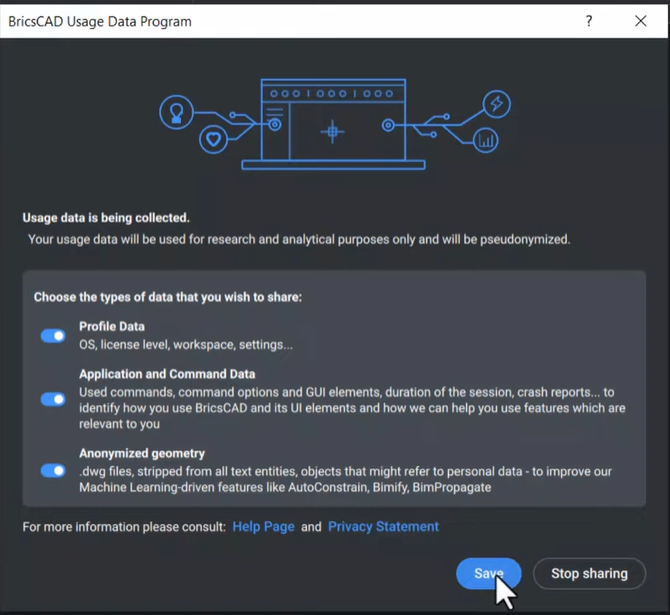
Haga clic en "Sí, acepto" para registrarse y podrá iniciar sesión con su cuenta. Si aún no tiene una cuenta y desea crear una, puede optar por registrarse. De lo contrario, puedes iniciar sesión como invitado.
Haga clic en la casilla de verificación "Recordarme" e iniciará sesión automáticamente cada vez que inicie BricsCAD.
Una vez que haya estado usando BricsCAD por un tiempo, después de registrarse en el programa de datos de uso de BricsCAD, BricsCAD completa el panel cinta de asistencia IA con comentarios y sugerencias personalizados.
Otras sugerencias de comandos son sugerencias de comandos de BricsCAD.
Las sugerencias de comandos personales son los comandos de uso más frecuente y de fácil acceso.
Cómo gestionar qué datos compartes con Bricsys
Si desea cambiar los datos que está compartiendo, haga clic en el botón "Administrar datos de uso" en la parte Configuración de datos de la pestaña Asistencia de IA . Aquí, puede elegir lo que desea compartir activando o desactivando las opciones. Cuando esté satisfecho con su selección, haga clic en "Guardar" .
Si desea dejar de compartir sus datos con nosotros, haga clic en "Dejar de compartir". Si deja de compartir sus datos, el panel de cinta asistencia de IA volverá a su estado vacío.
¡Ver el vídeo!
¡Consulte el tutorial de YouTube para ver el panel de cinta de asistencia de AI en acción!
¿Ha utilizado el panel cinta de asistencia de IA y tiene algunas ideas o sugerencias?
¡Fantástico! Nos encanta escuchar sus opiniones sobre BricsCAD® – todos los comentarios son bienvenidos, ya sean buenos o malos. La mejor manera de hacernos saber lo que piensa acerca de BricsCAD es enviarnos una solicitud de soporte; nuestro equipo de soporte estará encantado de ayudarle.
¿Quiere más consejos y trucos de BricsCAD?
Si tiene curiosidad sobre qué más puede hacer en BricsCAD, consulte nuestro canal de YouTube para obtener más información sobre las funciones y los comandos de BricsCAD o eche un vistazo al resto del blog de Bricsys.